Il peut arriver que vous rencontriez des problèmes lors de la synchronisation de votre bloc-notes avec le cloud. Cet article explique pourquoi cela peut se produire et comment résoudre le problème.
Qu’est-ce qui provoque un problème de synchronisation ?
Un problème de synchronisation peut se produire lorsque le bloc-notes cloud a été supprimé, que vous avez perdu l’accès à l’emplacement cloud ou que l’emplacement ou le bloc-notes n’est pas disponible pour une autre raison. Dans ce cas, le bloc-notes local est en lecture seule pour empêcher la perte d’autres modifications.
Comment faire résoudre le problème de synchronisation ?
Vous pouvez résoudre les erreurs qui empêchent la synchronisation de votre bloc-notes en déplaçant le bloc-notes affecté vers un nouvel emplacement où la synchronisation peut être rétablie. Il est important de noter que, pour ce faire, vous effectuez une nouvelle sauvegarde cloud équivalente à votre copie locale.
Si le bloc-notes précédent a été modifié par d’autres utilisateurs qui n’ont pas été reflétés dans votre copie locale, ils ne s’affichent pas dans la nouvelle copie. Si le bloc-notes précédent a été partagé, vous devez le partager à nouveau.
Remarque : Les utilisateurs peuvent voir une icône d’avertissement sur un bloc-notes bloqué.
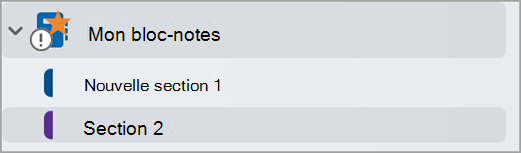
Recréer le notebook
Les blocs-notes dans cet état doivent être recréés. Pour commencer à recréer le bloc-notes :
-
Cliquez sur la barre
d’entreprise ou
Lancez la boîte de dialogue Synchroniser.

2. Accédez au nom du bloc-notes.
3. Cliquez sur le bouton déroulant où le message d’erreur s’affichera. Dans la boîte de dialogue contextuelle, choisissez le nom du bloc-notes et un emplacement de stockage.
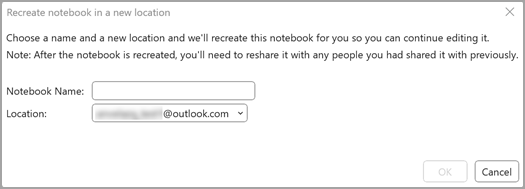
Remarque : Si le nouveau nom est en conflit avec un bloc-notes existant dans l’emplacement de stockage cible, vous êtes invité à fournir un nouveau nom.










